大家知道怎么利用ae视频给视频添加灯光吗?不知道没有关系,小编今天介绍用ae视频给视频添加灯光的技巧,希望可以帮助到你哦。
用ae视频给视频添加灯光的技巧分享
1、首先把需要的视频素材导入后,拖拽到下面的编辑区。
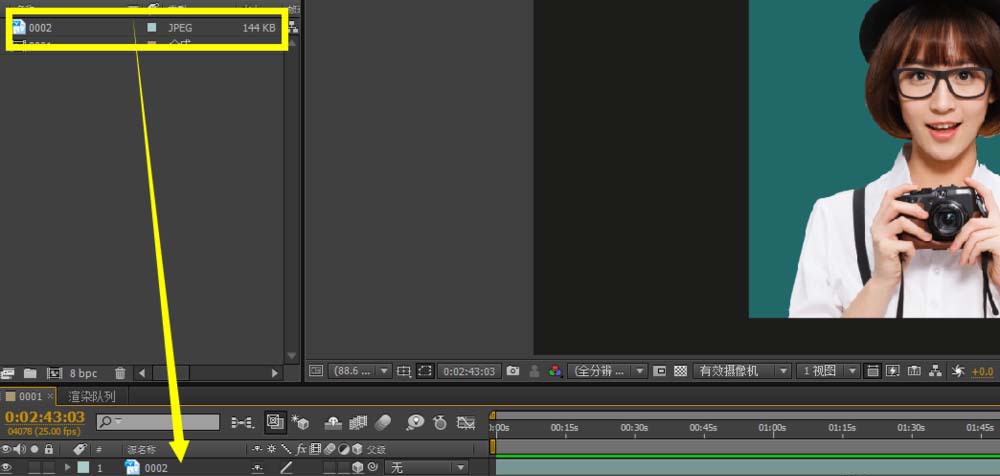
2、在下面的空白处,右键--新建一个照明,有的也叫灯光。
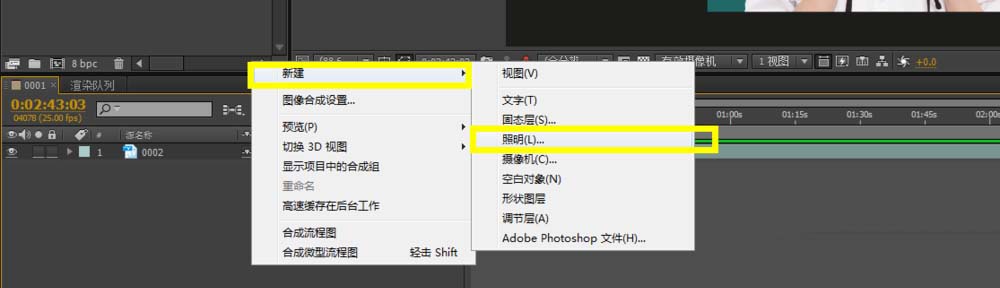
3、然后弹出一个很多选项的一个提示框,我们这里默认,大家可以根据自己的需求调节一下。

4、点击确定后,灯光就添加好了。但是我们视乎没有看到任何效果,如下图

5、原来是这个选项必须在图层把三D三维图层,我们开启一下。

6、这样子,效果就出来了,我们在双击下面的图层调节我们需要的效果,例如灯光大小,角度,颜色等等。最后的效果就是我们一开始的效果图。
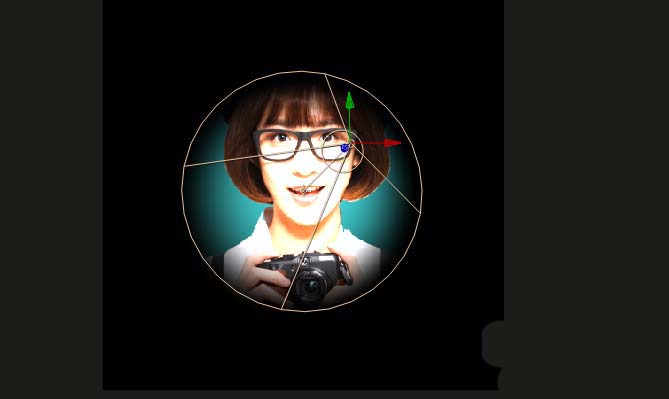
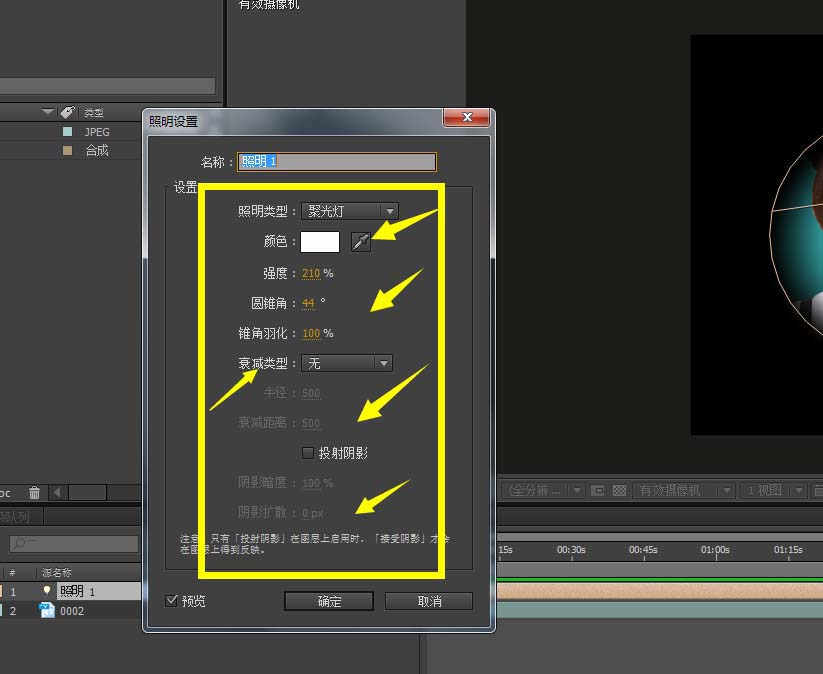
以上就是小编介绍的关于用ae视频给视频添加灯光的技巧分享,你们学会了吗?


